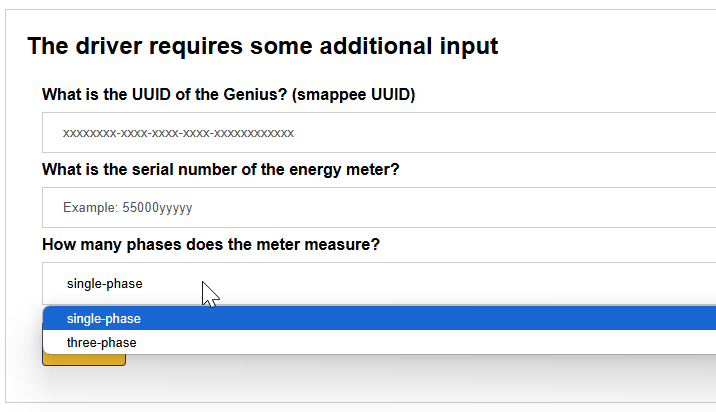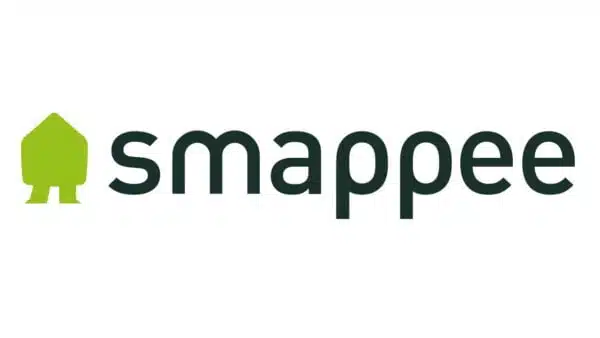
Dispositivos Suportados
| Device Type | Modbus TCP (Ethernet) | RS485 | MQTT |
|---|---|---|---|
| Medidores de energia Smappee com MQTT | ❌ | ❌ | ✅ |

Configuração
Smappee deve se comunicar através do MQTT com o banco de dados Eniris. Este banco de dados é então usado como fonte para os dados do Smappee.
A documentação sobre o Smappee MQTT pode ser encontrada no documento anexado da Smappee: Download the PDF.
1. Criando credenciais MQTT
As credenciais MQTT necessárias na configuração do Smappee serão feitas nesta etapa. Nota: Criar credenciais MQTT está atualmente disponível apenas no insights2, portanto, você precisará navegar para https://insights.eniris.be
- Clique em configurações globais
- Selecione Credenciais e Licenças no menu superior
- Selecione Adicionar Credenciais
- O nome de usuário deve estar no formato suanomeempresa-índice (por exemplo, eniris-0).

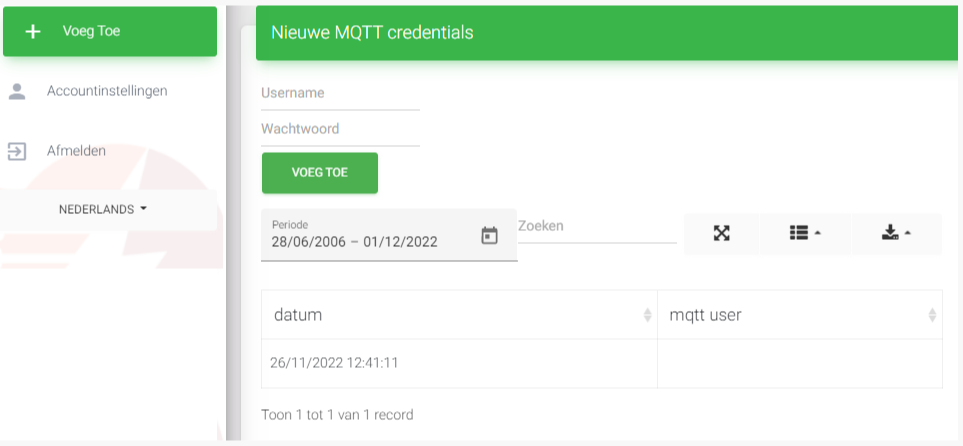
2. Obter o UUID do Smappee
O UUID do Smappee é um link importante para a localização correta do Smappee.
Obtenha-o através de:
- Dashboard:
- vá para https://dashboard.smappee.net
- adicione um cartão de configuração de Localização
- Chamada da API REST:
- Caractere curinga MQTT:
- Combine os resultados do Tópico de Configuração com o número de série que você precisa, veja https://www.hivemq.com/blog/mqtt-essentials-part-5-mqtt-topics-best-practices
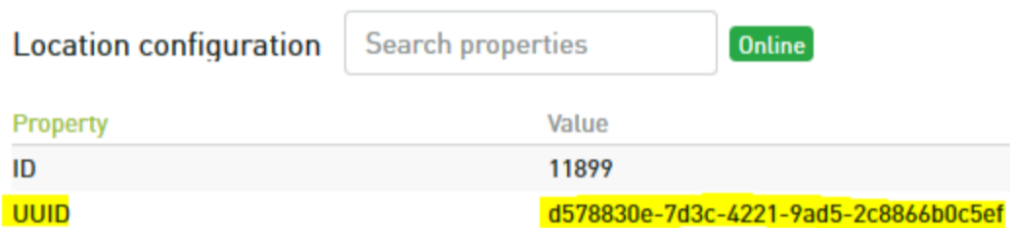
3. Obter o endereço IP do Smappee
- Abra o APP do Smappee
- Vá para Configurações
- Clique em Seus monitores Smappee
- Clique em Smappee Infinity
- Clique em Componentes Infinity
- Clique em Smappee Genius
- Encontre o endereço IP nos detalhes
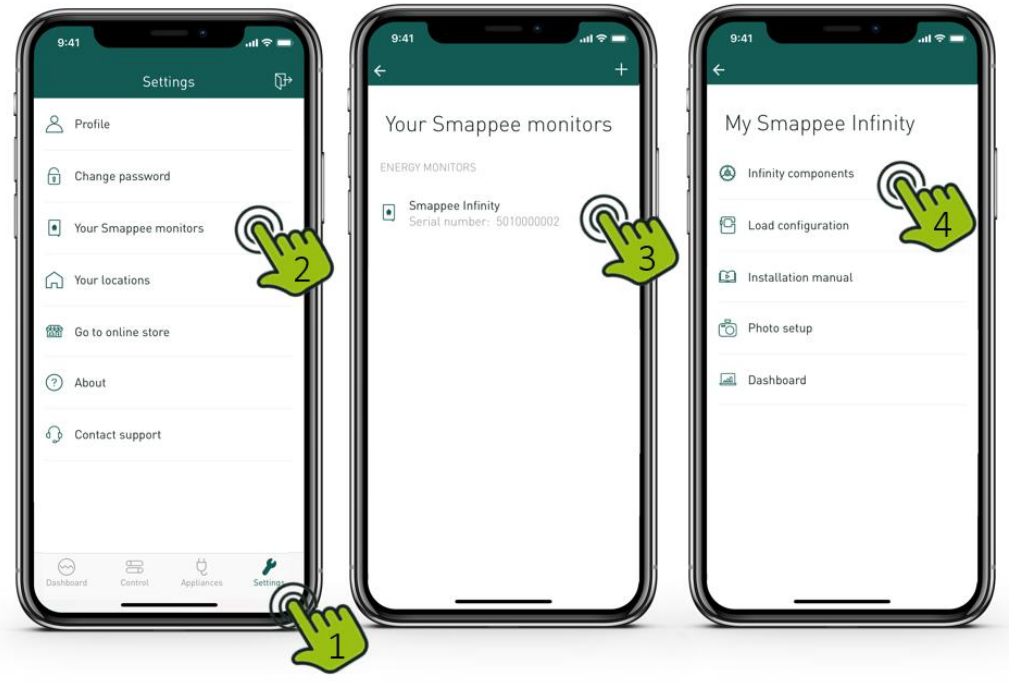
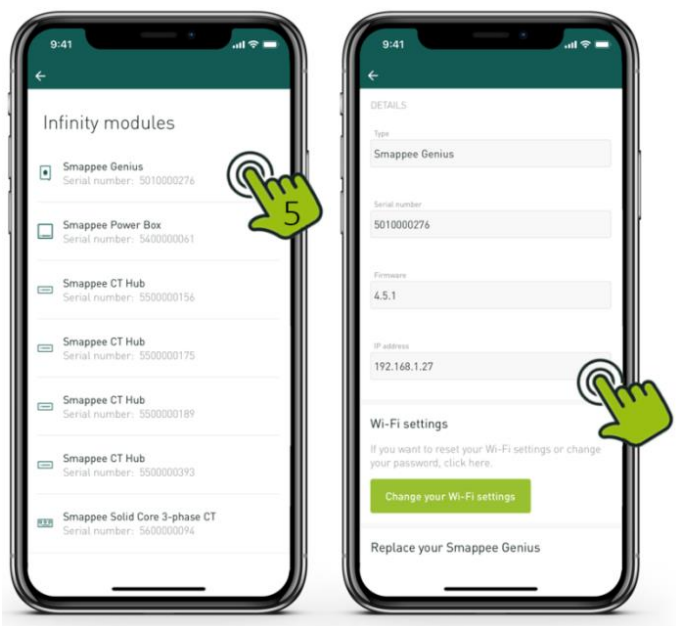
4. Configurando o broker MQTT no Medidor de Energia Smappee
- Navegue até o IP de seu monitor Smappee determinado na etapa anterior seguido de /smappee.html . Exemplo: 192.168.0.128/smappee.html
- Clique em Logon/deslogar e faça login
- Clique em avançado
- Preencha a url do broker MQTT local: mqtt://mqtt.eniris.be:1883
- Preencha o nome de usuário e a senha do MQTT usando as credenciais que você criou na etapa anterior
- Clique em aplicar alterações e reiniciar o monitor
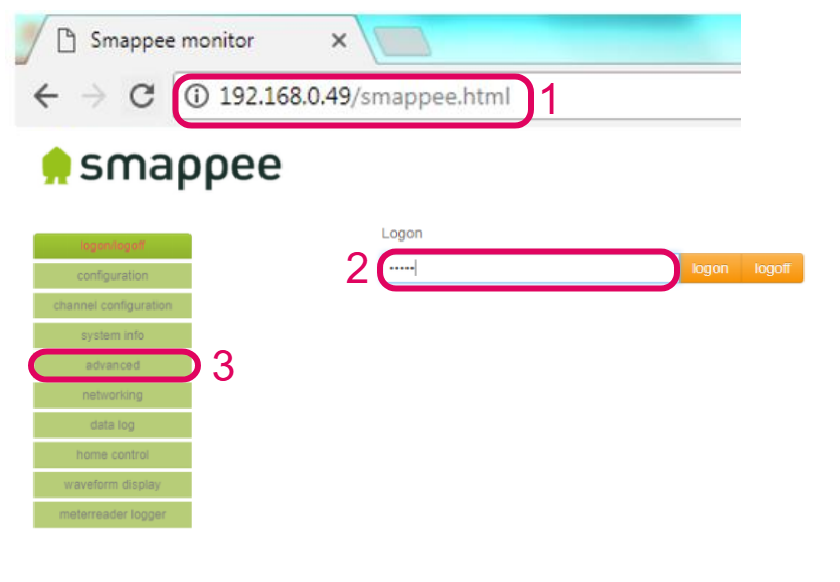
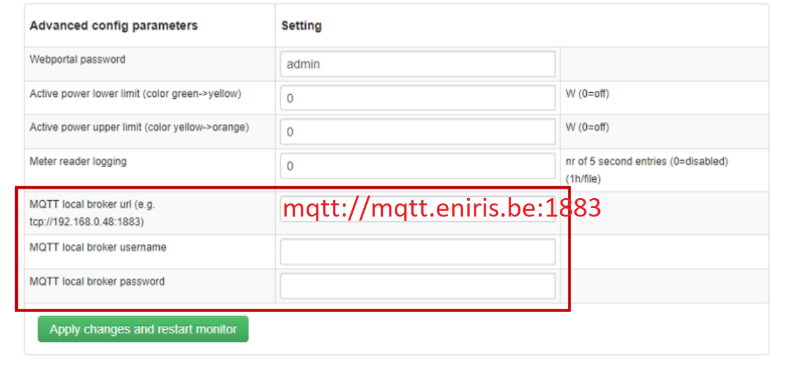
5. Configuração no SmartgridOne Controller
Adicione o dispositivo no SmartgridOne Controller. Quando solicitado, insira o:
- UUID
- número de série do medidor
- número de fases que estão sendo medidas